如何使用Excel制作搜索后高亮展示效果
在日常工作中,大家应该都用过搜索某个文字,然后高亮展示的效果。其实这种搜索展示高亮效果,在Excel中也能制作。那么,如何使用Excel制作搜索后高亮展示效果呢?本文带大家了解一下,一起来看看吧~

工具/原料
Excel版本:Microsoft Office 专业增强版 2016
电脑系统:windows 10
方法/步骤
1.打开Excel工作表。准备一个数据表格。

2.选中数据区域,找到“条件格式>>新建规则”。
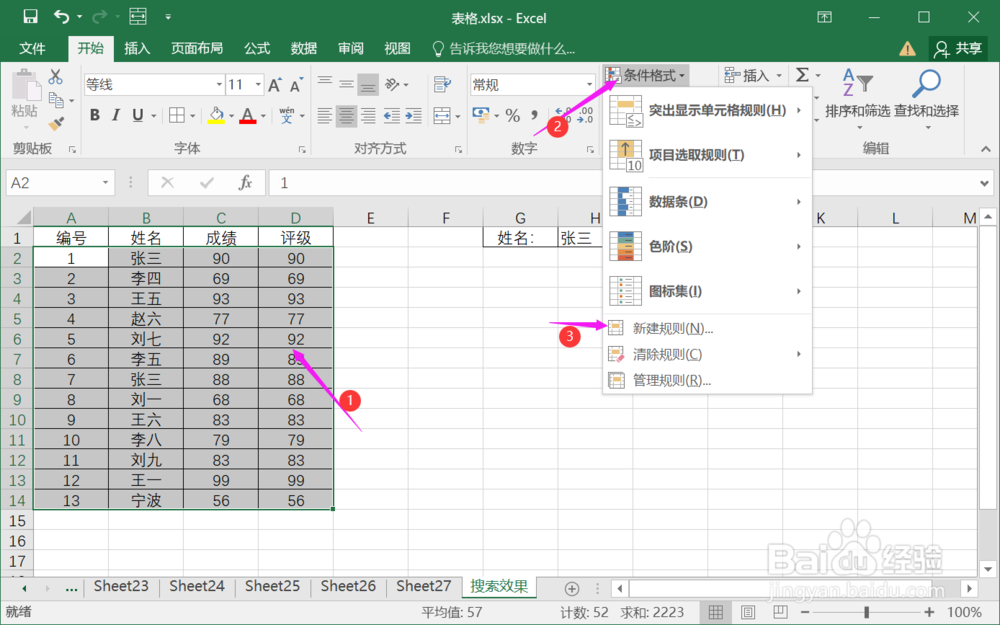
3.进入新建格式规则,选择“使用公式确定要设置格式的单元格”。

4.编辑规则公式为【=$B2=$H$1】。即搜索列与字段列匹配。

5.设置格式的颜色。完成后直接确定。
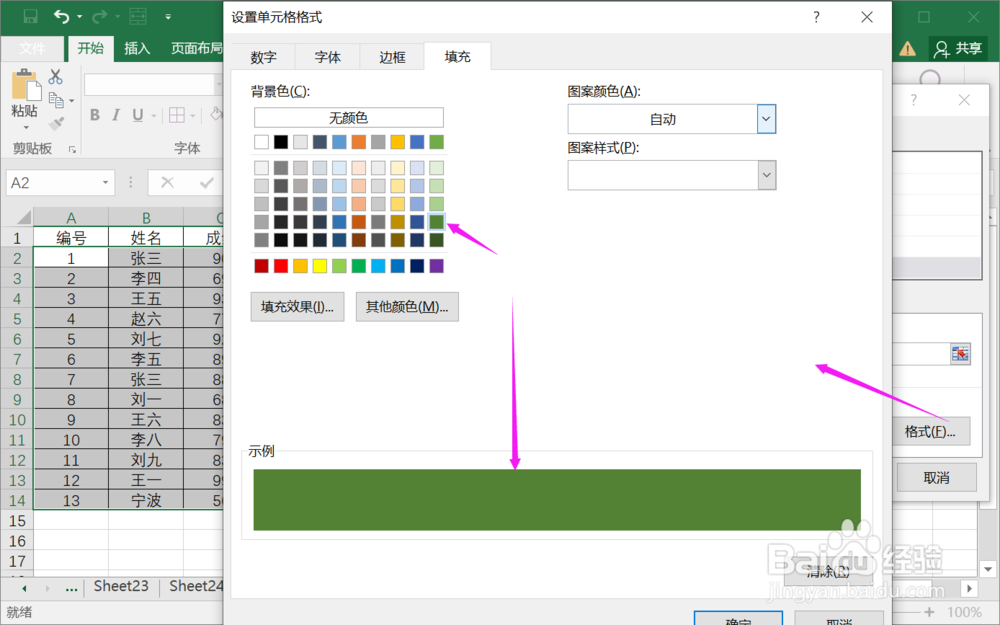
6.确定后,在搜索条件搜索后,字段行自动高亮显示。
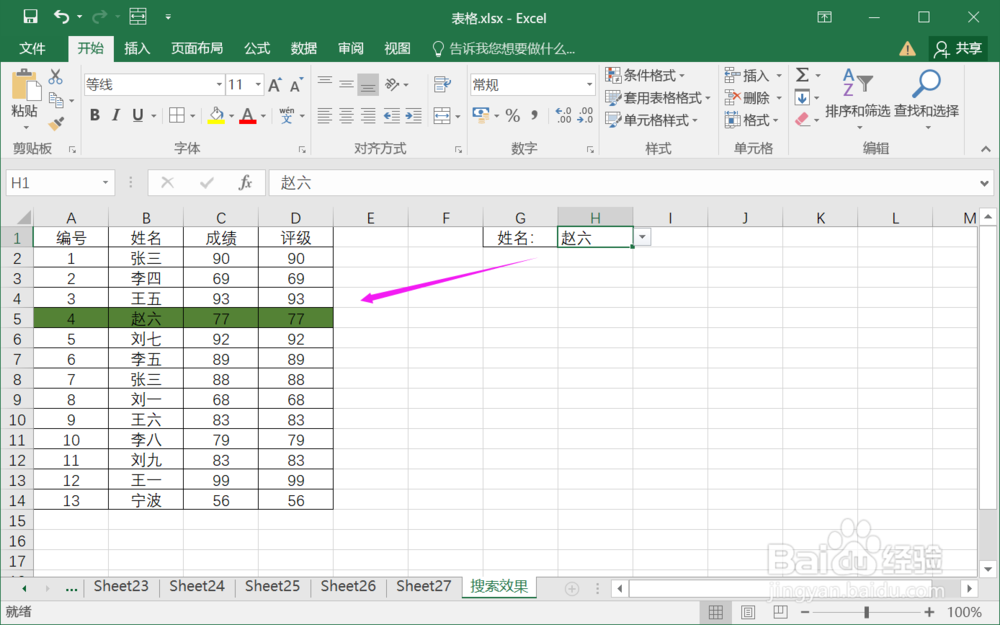
总结:
1.打开Excel工作表。
2.选中数据区域,找到“条件格式>>新建规则”。
3.进入新建格式规则,选择“使用公式确定要设置格式的单元格”。
4.编辑规则公式为【=$B2=$H$1】。
5.设置格式的颜色。
6.确定后,在搜索条件搜索后,字段行自动高亮显示。
注意事项
Tips:通过设置文本行高亮展示,可以快速定位到搜索行。
声明:本网站引用、摘录或转载内容仅供网站访问者交流或参考,不代表本站立场,如存在版权或非法内容,请联系站长删除,联系邮箱:site.kefu@qq.com。
阅读量:150
阅读量:22
阅读量:194
阅读量:174
阅读量:46